

بقلم Nathan E. Malpass, ، آخر تحديث: October 24, 2018
دعونا نواجه الأمر ، لقد واجهنا جميعًا أخطاء هنا وهناك مع أجهزة Apple الخاصة بنا. على الرغم من أن شركة Apple هي شركة ذات سمعة طيبة ، إلا أن منتجاتها تعاني أيضًا من الأخطاء العرضية ، إن لم تكن واحدة من أشهر شركات تصنيع الإلكترونيات. إنها حقيقة أن أي جهاز عرضة للمشاكل إما عن طريق أعطال الأجهزة أو مشكلات البرامج أو سوء استخدام المستهلك - وهذا مثبت. ومع ذلك ، فمن الحقائق أيضًا أنه لمواجهة هذه المشكلات ، توجد شركات وفرق الدعم الفني لمساعدتك على المضي قدمًا. وهذا هو سبب وجودنا في FoneDog - لنقدم لك الدعم والمعلومات التي تحتاجها لمكافحة أي أخطاء قد تحدث.
سننظر اليوم في خطأ شائع إلى حد ما ومخيف يحدث لجهاز iPhone ، أو خطأ الشاشة الحمراء أو المعروف أيضًا باسم شاشة حمراء من الموت. في الواقع ، يبدو الاسم نفسه مهددًا ، لكننا سنثبت أنه كل شيء نباح أكثر من لدغة. من أجل معرفة طبيعتها الحقيقية ، دعنا نبدأ أولاً بمعلومات حول ما يختصر الخطأ. إن التعرف على ما نتعامل معه يجعل حل المشكلة أسهل بكثير - لذلك دعونا ندخلها مباشرة!
الجزء 1. ما هي شاشة الموت الحمراء وما سببهاالجزء 2. الطرق الشائعة لإصلاح شاشة الموت الحمراءالجزء 3. طريقة الدخول في وضع DFU (صعوبة بالغة) وكيفية الخروج من وضع DFUالجزء 4. الحل الأسهل والأكثر كفاءة وتوفيرًا للوقت: استخدام FoneDog - استرداد نظام iOSالجزء 5. دليل الفيديو: كيفية إصلاح مشكلة موت الشاشة الحمراء في iPhone؟الجزء 6. الخلاصة والتوصيات
ما هي شاشة الموت الحمراء؟
كما ذكرنا سابقًا ، تمت تسمية مشكلة الشاشة الحمراء هذه بسخاء باسم Red Screen of Death - وربما لسبب وجيه. تمامًا مثل شاشة الموت الزرقاء التي قد تظهر على أجهزة الكمبيوتر ، فإن كلاهما يثير الذعر كما لو أن شيئًا خطيرًا قد حدث. لحسن الحظ ، الحقيقة هي عكس جهاز iPhone تمامًا مقارنة بالكمبيوتر لأنه من السهل إصلاح الموقف - في معظم الأوقات.
تعد Red Screen of Death مشكلة شائعة تحدث كثيرًا بين مستخدمي أجهزة iOS. يمكن أن تحدث إما بعد بضعة أشهر أو جديدة خارج منطقة الجزاء من الشراء. ما يحدث واضح تمامًا ، تتحول الشاشة إلى اللون الأحمر تمامًا ثم يتبعها عمليات إعادة تمهيد عشوائية.
ما الذي تسبب في ظهور الشاشة الحمراء؟
والآن بعد أن علمنا بالخطأ ، ما سبب حدوثه بالضبط؟ تم العثور على الجواب في العديد من الحالات التي سنقوم بتعدادها هنا. لاحظ أنه قد يكون بسبب مشكلة في البرامج أو الأجهزة.

إصلاح مشكلة موت الشاشة الحمراء في iPhone
الآن بعد أن عرفنا أهم نقاط المشكلة وسبب ظهورها ، فإن الشيء الوحيد المتبقي هو إصلاحها. ضع في اعتبارك أن أيًا من هذه الطرق هي حل محتمل ، ولكن في حالة عدم نجاح أحدها ، لا تستسلم نظرًا لوجود المزيد منها. في النهاية ، سوف نقدم حلنا الداخلي الذي سيوفر عليك ، إذا لزم الأمر ، الصداع والوقت. لذا ، مع معرفتنا المكتسبة حديثًا ، دعونا الآن نمضي قدمًا في القضاء على شاشة الموت الحمراء هذه إلى الأبد ، فهل نحن؟
الطريقة الأولى: إعادة ضبط جهاز iPhone الخاص بك (صعوبة سهلة)
أولاً ، سنبدأ بك بطريقة سهلة إلى حد ما والتي قد تكون كل ما تحتاجه على الإطلاق. هذا هو في الأساس الحاجة إلى إعادة ضبط جهاز iPhone الخاص بك. للقيام بذلك ، اتبع هذه التعليمات.
بالنسبة إلى الإصدار 6 من iPhone والإصدارات الأقدم:
بالنسبة إلى الإصدارين 7 و 7 Plus من iPhone:
الطريقة 2: إزالة درج SIM وإعادة إدخاله (صعوبة سهلة)
تختبر هذه الطريقة هنا ما إذا كانت شاشة الموت الحمراء متصلة بمشكلة في الجهاز. في بعض الأحيان يكون إصلاح مثل هذا هو كل ما هو مطلوب ، وإذا كان الأمر كذلك ، فأنت محظوظ جدًا. بدون مزيد من اللغط ، هذا ما يجب عليك فعله.
نأمل ، إذا كنت أحد المحظوظين ، فهذا من شأنه أن يحل كل شيء ويمكنك الاستمرار في استخدام جهاز iPhone الخاص بك براحة البال.
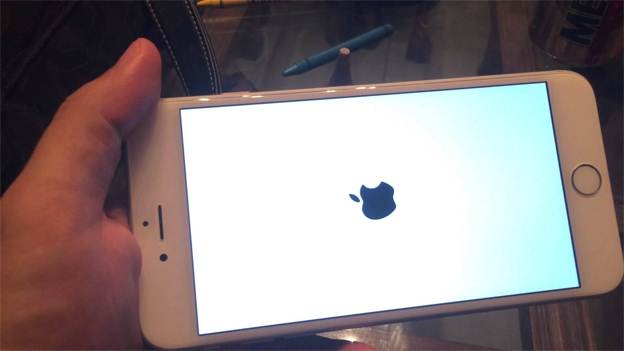
سواء كنت قد قمت للتو بالترقية إلى أحدث إصدار من نظام التشغيل iOS 10 أو كنت تستخدم جهاز iPhone الخاص بك فقط خلال يوم عادي ، فإن مشكلة الشاشة الزرقاء يمكن أن تكون مفاجأة ويمكن أن تمنعك من استخدام جهازك المحمول تمامًا. يُطلق عليها أيضًا اسم "شاشة الموت الزرقاء".
شاهد المزيد - إصلاح شاشة الموت الزرقاء
الطريقة الثالثة: الدخول في وضع DFU (صعوبة بالغة) وكيفية الخروج من وضع DFU
لهذه الطريقة الثانية إلى الأخيرة ، سنذهب إلى أعمق أجزاء جهاز iOS الخاص بنا - وضع DFU. تعتبر هذه الطريقة الأكثر صعوبة لأنها تتطلب توقيتًا جيدًا بالإضافة إلى التحضير. إذا كنت تفضل ألا تهتم بالإجراء الطويل ، فنحن نرحب بك لتخطي ذلك. إذا كنت واثقًا ، فأنت تسمح لنا بإرشادك خلال العملية.
التجهيز
كيفية الدخول إلى وضع DFU (iPhone 6 أو iPod أو iPad)
مؤشر إضافي هو أنك تلقيت رسالة عبر iTunes على جهاز الكمبيوتر الخاص بك تفيد بأنك دخلت "وضع الاسترداد". نظرًا لأن الشاشة سوداء ، فهذا في الواقع وضع DFU.
كيفية الدخول إلى وضع DFU (iPhone 7 و iPhone 7 Plus)
تلميحات 1: إذا لم تتمكن من الدخول إلى وضع DFU لأول مرة ، فلا تقلق ، استمر في المحاولة!
بمجرد أن تكون في وضع DFU
الآن بعد أن أصبحت في وضع DFU ، كل ما عليك فعله هو الانتقال إلى iTunes الخاص بك وتحديد "استعادة اي فون". اسمح للعملية بأن تكتمل ويجب أن يعمل جهاز iOS الآن بشكل صحيح.
طريقة بديلة للدخول إلى وضع DFU (جميع أجهزة iOS)
في بعض الأحيان تكون هناك حاجة إلى طريقة بديلة نظرًا لأن الأزرار قد تتلف أو في هذه الحالة ، لا يمكننا رؤية الشاشة نظرًا لكونها حمراء. إذا لم ينجح ما ورد أعلاه ، فسنوفر الطريقة البديلة هنا ، يرجى اتباع هذه الخطوات.
اسمح للعملية بالتشغيل. ستكون النتيجة شاشة سوداء على جهاز iOS الخاص بك. لقد دخلت الآن بنجاح في وضع DFU!
الناس اقرأ أيضاوضع DFU: الأساسيات ووظائفهالدليل الكامل: كيفية إصلاح iPhone عالق في وضع الاسترداد
* لاحظ أن البرامج الثابتة يمكن أن تختلف بين أجهزة iOS ، لذا قم بتنزيل البرنامج المناسب لما لديك والإصدار المطلوب (إذا كنت تقوم بالرجوع إلى إصدار سابق أو تظل محدثًا). لاحظ أن امتداد الملف هو (.ipsw). * لاحظ أن هذا هو الوقت المناسب لإجراء نسخ احتياطي لملفاتك مع فتح واجهة iTunes.
كيفية الخروج من وضع DFU
على عكس الدخول في وضع DFU ، فإن الخروج سهل للغاية.
كل ما عليك فعله هو فصل جهاز iOS الخاص بك أولاً ثم الضغط مع الاستمرار على زر الطاقة وزر الصفحة الرئيسية لمدة 10 ثوانٍ.
بدلاً من ذلك ، بالنسبة إلى iPhone 7 و iPhone 7 Plus ، سيكون زر خفض مستوى الصوت بدلاً من زر الصفحة الرئيسية. نفس الشيء ينطبق على جهاز iOS الذي دخل في وضع DFU من خلال الطريقة البديلة.
يجب أن يظهر شعار Apple كمؤشر على أنه يقوم بالتمهيد مرة أخرى ويخرج بنجاح من وضع DFU.
نأمل أن الوقت الذي استغرقته كان يستحق ذلك حيث يجب أن يكون جهازك جاهزًا الآن للعمل. ومع ذلك ، إذا كنت لا تزال غير مكلف باستخدام هذه الطريقة ، فإن طريقتنا النهائية هي أفضل ما لدينا. إنه سريع وسهل ودقيق في إصلاح جميع الأخطاء والمشاكل - مثالي لمن هم على الطريق!
هذا هو المكان الذي يصبح فيه FoneDog - iOS System Recovery أداة لا تحتاج إلى تفكير لاستخدامها. من المهم أيضًا ملاحظة أن هذه الطريقة لن تتدخل في بياناتك. ميزة رائعة! فيما يلي خطوات إخراج iPhone الخاص بك من شاشة الموت الحمراء والعودة إلى حالة العمل:
تحميل ، تثبيت وإطلاق FoneDog - استرداد نظام iOS. بمجرد تشغيل البرنامج ، تحقق من أن واجهتنا سهلة الاستخدام مرئية على شاشتك.
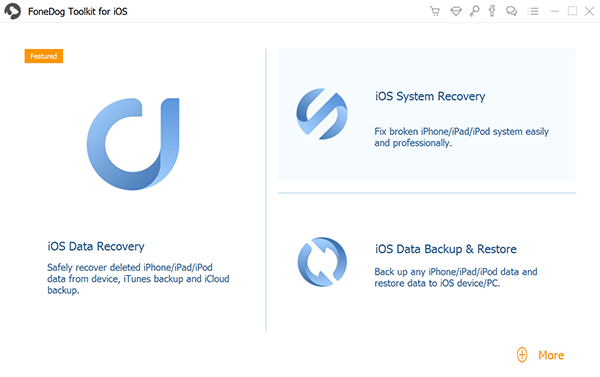
قم بتنزيل FoneDog Toolkit-Step1
قم بتوصيل جهاز iOS الخاص بك بالكمبيوتر عبر كابل USB. تأكد من أن مجموعة أدوات FoneDog كانت قادرة على اكتشاف جهازك واختيار iOS System Recovery وانقر فوق 'بداية'.

قم بتوصيل الكمبيوتر الخطوة 2
سيتم اكتشاف جهاز iOS الخاص بك مرة أخرى تلقائيًا. يمكن تحديث البرنامج الثابت الخاص به من خلال النقر فوق 'تحميل'

تنزيل حزمة البرامج الثابتة-الخطوة 3
سيبدأ الانتعاش على الفور. كما لاحظت ، بدأ جهاز iPhone الخاص بك في العمل كما ينبغي وخالي من اللون الأحمر الفاتح. اسمح لـ FoneDog - iOS System Recovery بإنهاء العملية.

إصلاح مشكلة شاشة الموت الحمراء - الخطوة 4
تم الانتهاء من! أنت الآن جاهز لاستخدام جهاز iOS الخاص بك كالمعتاد. كما ترى ، مع FoneDog يتم إنجاز كل العمل من أجلك. لن تحتاج إلى الخوض في العمليات الطويلة بعد الآن.
يقوم بكل شيء بدءًا من استرداد النظام بالكامل إلى استعادة بياناتك الثمينة إلى إصلاح عمليات إعادة التشغيل والأخطاء المزعجة. كل ما تحتاجه هو جهاز كمبيوتر أو كمبيوتر محمول. لقد جعلنا الأمر أسهل من الإصدارات السابقة لإنجاز كل شيء بشكل أسرع! استرداد نظام iOS من FoneDog هو الخيار الأفضل بالنسبة لك لإصلاح مشكلة الشاشة الحمراء في iPhone.
دروس ذات صلة:
كيفية إصلاح شاشة الموت البيضاء على أجهزة iPhone
أسباب شاشة الموت السوداء وكيفية إصلاحها

تم الانتهاء من إصلاح مشكلة الشاشة الحمراء Step5
الآن بعد أن جربت استخدام برنامج FoneDog الداخلي لاسترداد نظام iOS ، ربما كنت تعتقد أن الأمور لا يمكن أن تكون بهذه السهولة. حسنًا ، إنه في الواقع! وهذا ينطبق على كل جانب من جوانب كل برنامج لدينا متاح لك.
كما ذكرنا من قبل ، إذا نسيت نسخ بياناتك احتياطيًا عبر iTunes أو حتى iCloud ، فلا داعي للقلق! يوفر FoneDog حلاً آخر لهذه الحالة فقط حيث يمكننا استعادة جميع البيانات المفقودة من خلال التطبيق البسيط المسمى FoneDog - استعادة بيانات iOS.
نعم ، لدينا كل ما تحتاجه للتأكد من أن جهاز iOS الخاص بك يعمل دائمًا في ذروته ويحفظ بياناتك لنفسك بعد أن قيل هذا عن البيانات ، كن على علم بأنه لن تضطر أبدًا إلى زيارة متجر إصلاح الهواتف المحمولة مرة أخرى ، خاصة إذا كنت تبحث عن بديل رخيص بخلاف Apple.
ستكون بياناتك في خطر ، لكن استخدام هذا البرنامج يحل كل تلك المتاعب وتهديدات الأمان. تذكر أن جميع منتجاتنا تتبع نفس المخطط ، فهي سهلة الاستخدام ومتعددة في توفير أي نوع ممكن من الإصلاح أو الإصلاح. يمكن للمرء أن يفهم جميع الاحتمالات والدعم الذي يتلقاه عند استخدام أي منها منتج FoneDog. مع ذلك ، نشجعك على استخدام منتجنا.
يمكنك البدء بفترة تجريبية للتحقق من أخطائك الفورية وإصلاحها لمعرفة مدى فعالية برنامجنا. سترى أيضًا سبب إعجاب جميع عملائنا به نظرًا لواجهة المستخدم ووظائفه سهلة الاستخدام. فلماذا لا تجربنا اليوم ، نعدك أنك لن تندم!
اترك تعليقا
تعليق
استعادة نظام iOS
.إصلاح مجموعة متنوعة من دائرة الرقابة الداخلية أخطاء النظام مرة أخرى إلى وضعها الطبيعي
تحميل مجانا تحميل مجانامقالات ساخنة
/
مثير للانتباهممل
/
بسيطصعبة
:شكرا لك! إليك اختياراتك
Excellent
:تقييم 4.5 / 5 (مرتكز على 71 التقييمات)